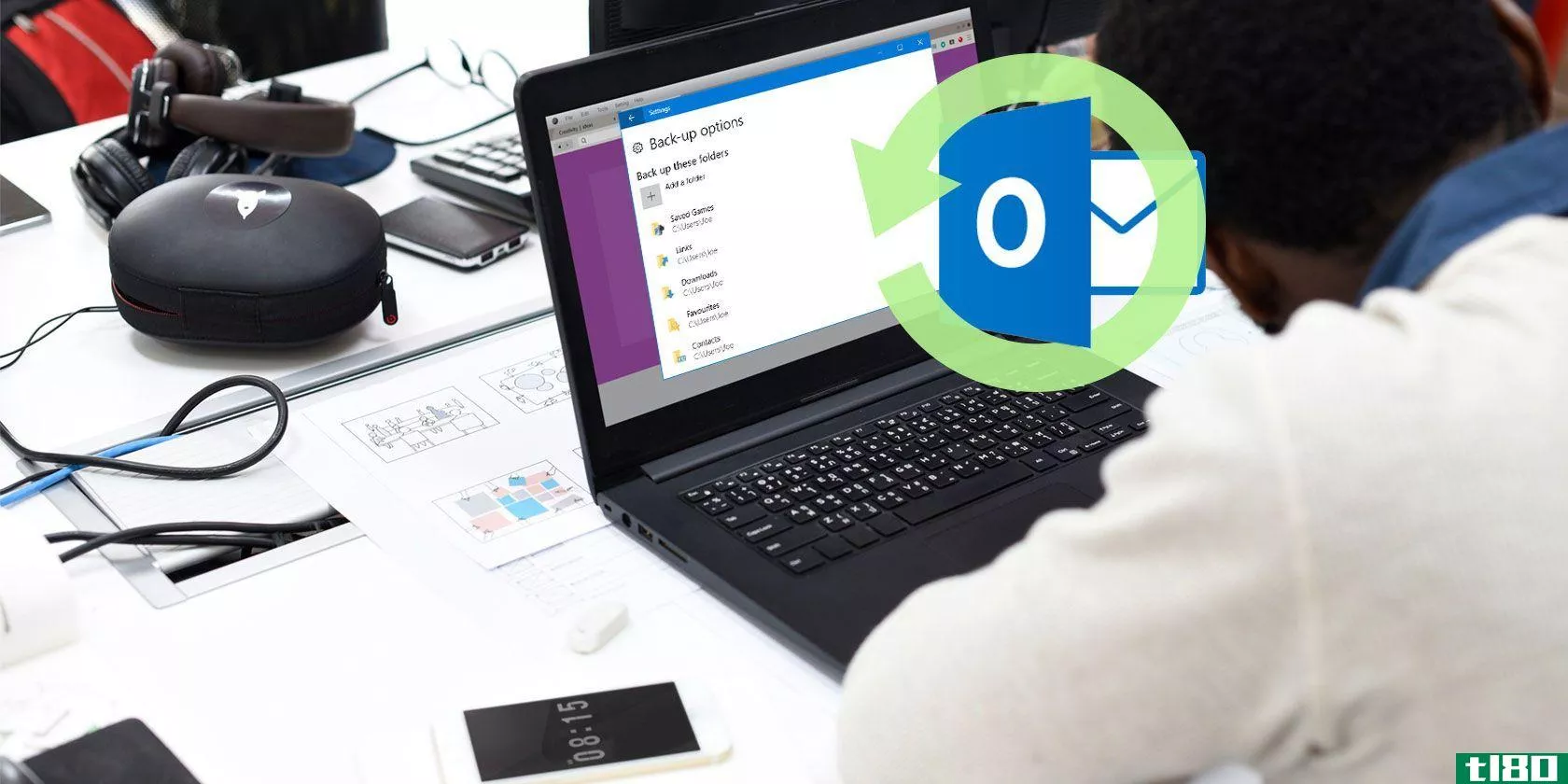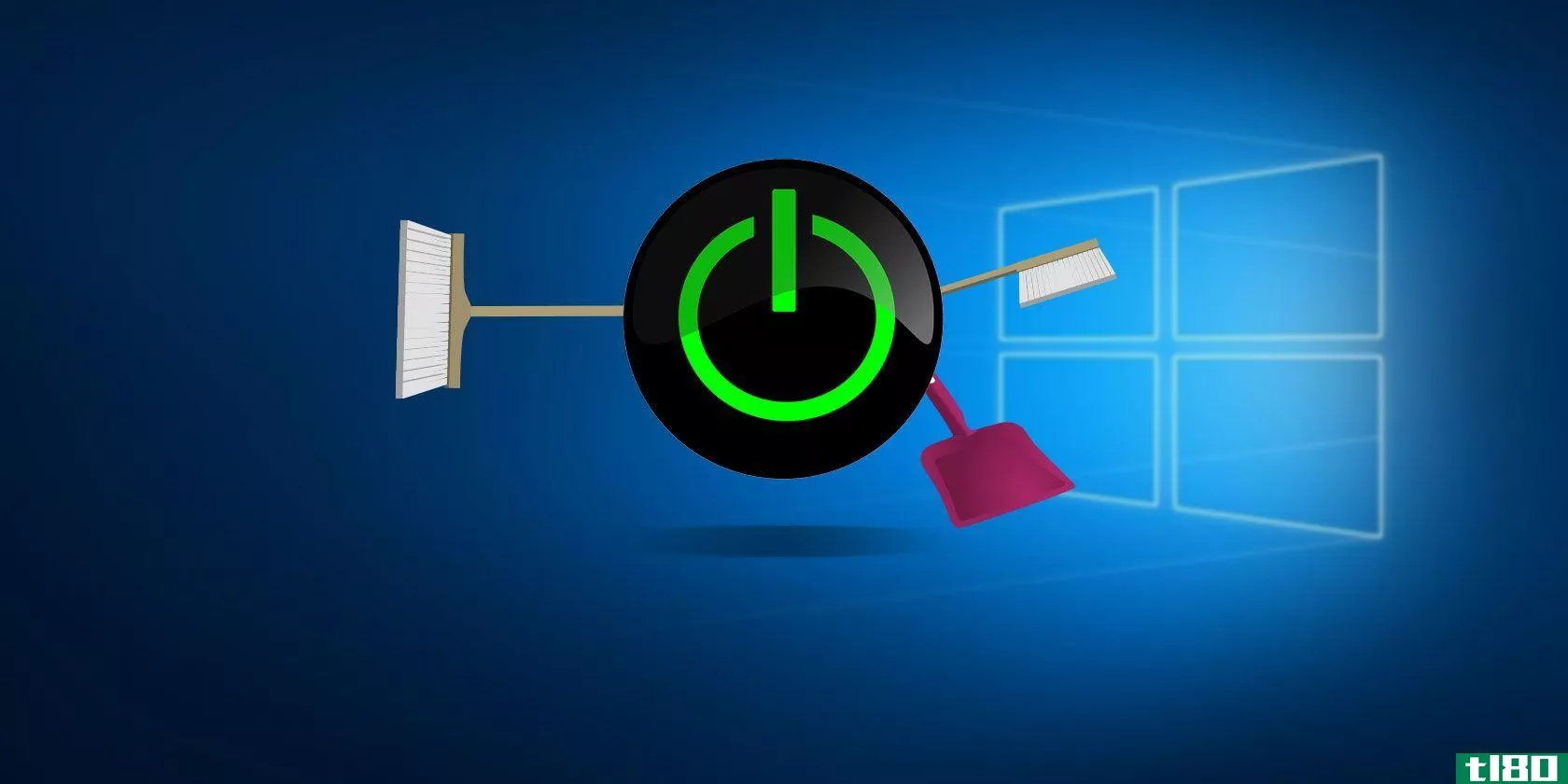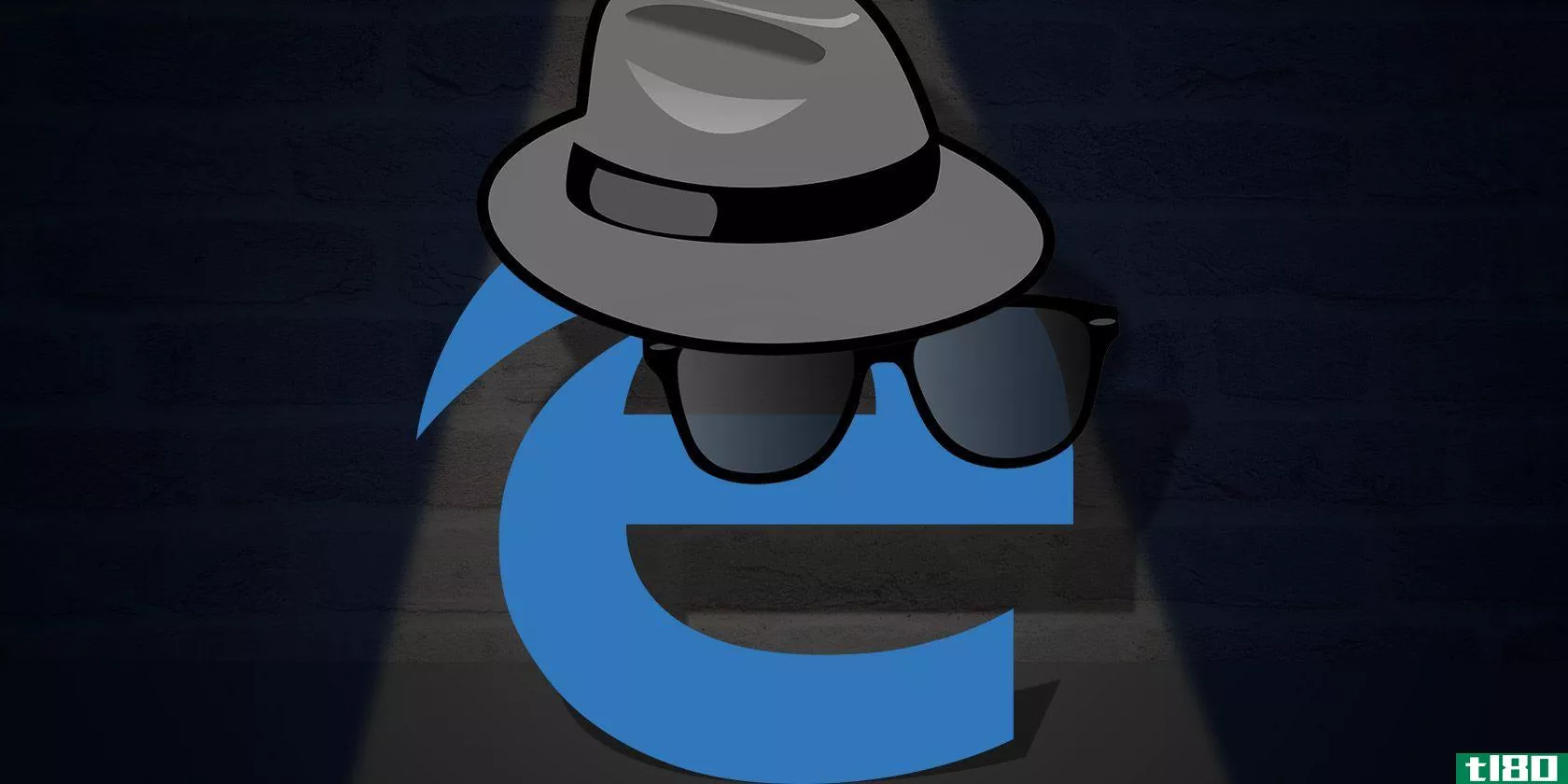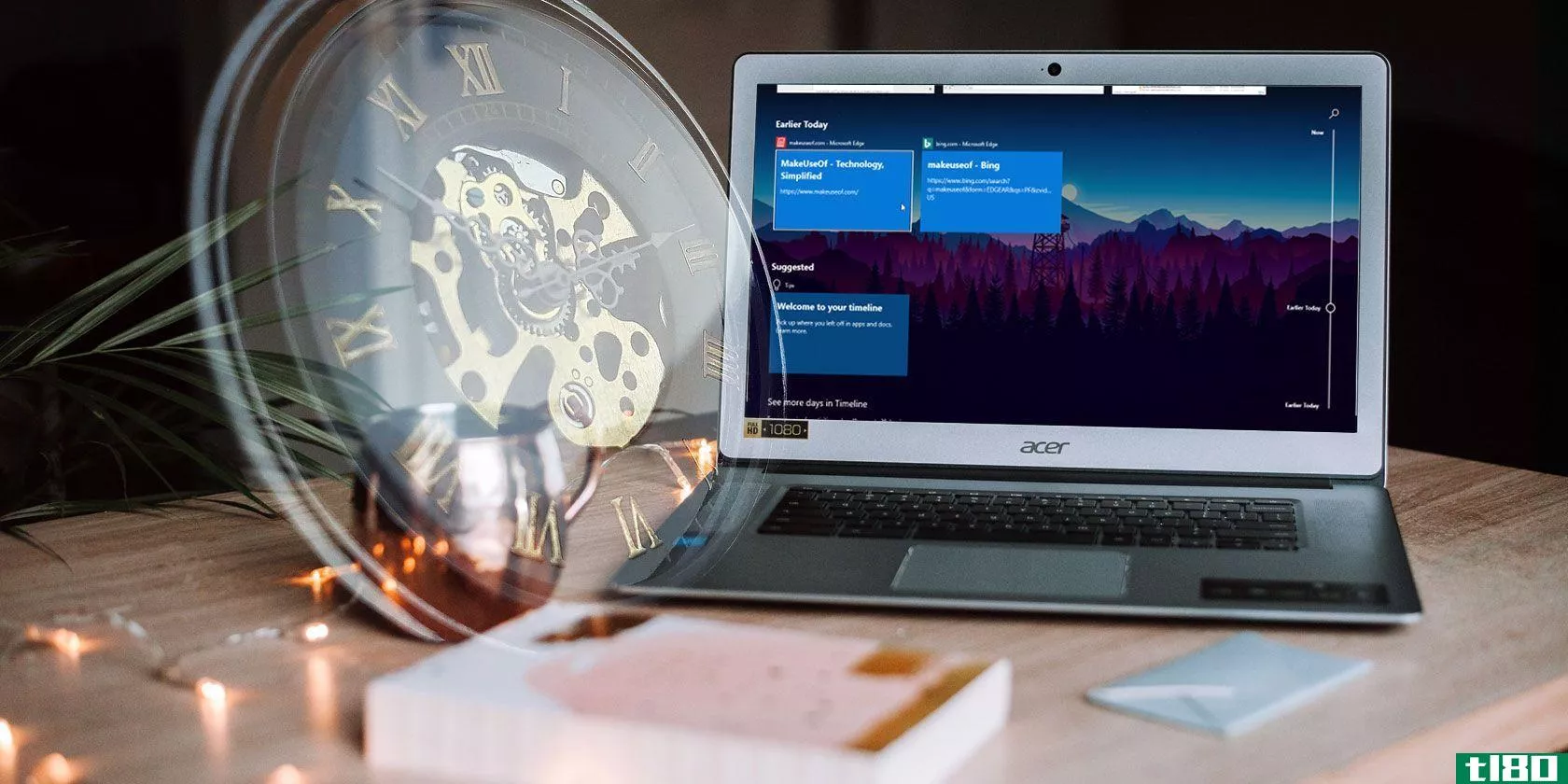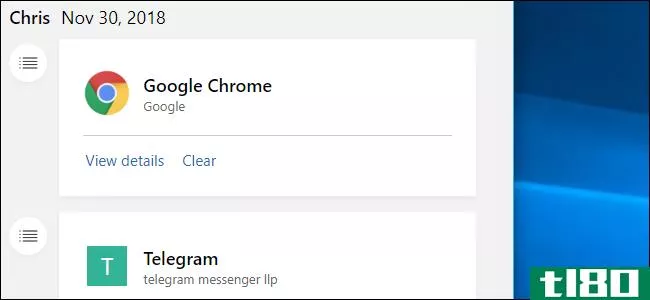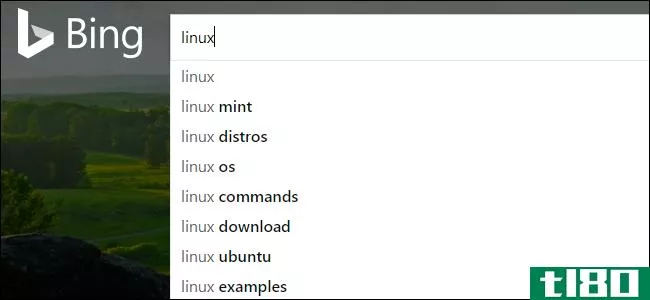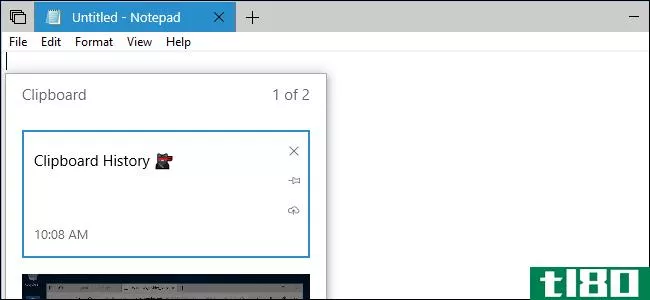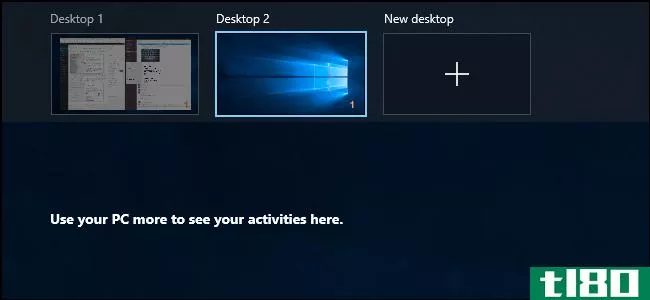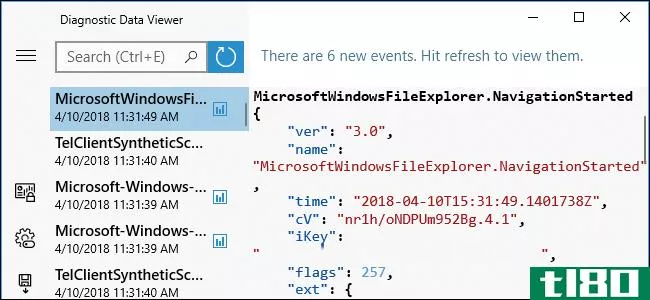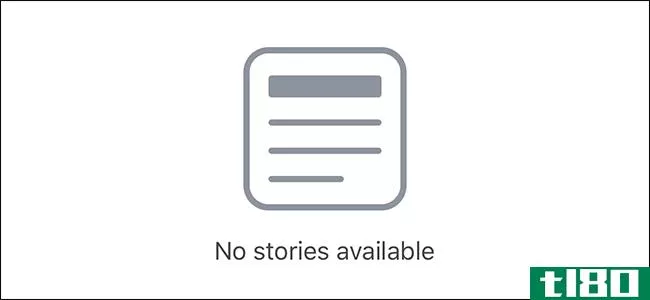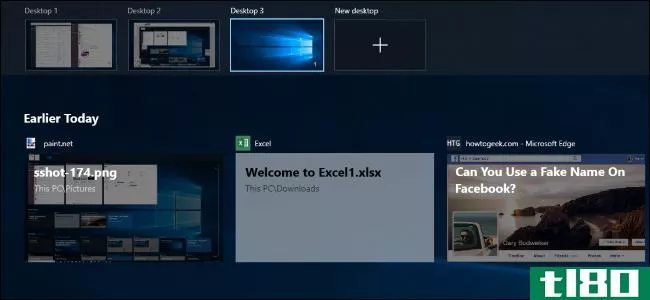如何查看和清除windows 10活动历史记录
Windows 10在计算机上和云中收集并保存您的活动历史记录,从浏览历史记录到位置信息。幸运的是,微软可以轻松查看他们存储的所有数据,并允许您删除这些数据。
让我们探讨一下Microsoft存储您的数据的不同方式,以及如何查看您的Windows 10活动历史记录。
windows 10跟踪哪些数据?
Windows收集的数据包括:
- 边缘浏览历史记录
- 必应搜索历史
- 位置数据(如果已启用)
- Cortana语音命令
- Windows 10时间轴功能的使用
如果您使用Microsoft的HealthVault或Microsoft Band设备,则通过该服务收集的任何活动也将被存储。微软表示,它收集这些数据是为了向您提供更相关的结果和对您有用的内容。
如何删除windows 10活动历史记录
您可以轻松查看Microsoft存储的数据以及如何删除这些数据。有两种方法可以清除Windows 10上最近的活动:
- 从计算机的设置。
- 从您的Microsoft云帐户。
要在计算机上执行此操作,请单击“开始”菜单上的“设置”按钮。
然后,单击隐私。
在左侧栏上,选择“活动历史记录”。
在“清除活动历史记录”下,单击“清除”按钮。
这将清除您当前使用的帐户的活动历史记录。
如何在windows 10时间线中禁用活动跟踪
早在2018年,Microsoft就添加了一项新的时间线功能,可跟踪您在Windows 10上的所有最近活动。您可以通过按ALT+Windows键查看它。您将看到当前打开的所有窗口,以及过去打开的所有文件。
此活动在您的所有设备之间同步,因此如果您希望Windows不存储您的活动,则应关闭此功能。
要执行此操作,请按上述操作访问“活动历史记录”页面。从此处,取消选中“在此设备上存储我的活动历史记录”。这会阻止Windows记住您在时间轴上所做的事情。
然后,取消选中“将我的活动历史记录发送到Microsoft”,以阻止将数据发送到Microsoft的服务器。现在两个框都已取消勾选,您应该注意到将来缺少活动跟踪。
如何查看所有windows 10活动历史记录
如果要查看Windows 10上的所有活动历史记录,可以在Microsoft帐户隐私网站上查看。当您访问网站并登录时,您将看到一系列类别。每一个都会将您带到一个页面,该页面显示Microsoft存储的与该类别相关的关于您的所有信息。
这一页有很多内容要介绍,所以这里是每个类别的简要概述,您应该检查一下。
windows 10活动历史记录类别
浏览历史记录处理通过浏览Microsoft的浏览器Edge存储的数据。因此,如果您仅使用Edge下载Firefox或Chrome,您可能无法在此处找到大量数据。如果Edge是您的主浏览器,请查看此处存储了哪些浏览习惯。
相关:微软Edge vs.谷歌Chrome:哪款浏览器最好?
搜索历史只有在使用Bing时才有用。当你使用像谷歌这样的搜索引擎时,他们倾向于“记住”你搜索的内容以改善你的体验。Microsoft使用您的搜索数据更好地定制搜索结果、Cortana答案和未来的搜索建议。
位置活动包括允许Windows设备访问您的位置的时间。最好仔细检查这一部分,看看Windows是否正在存储您的位置。
如果你以前使用过Cortana,演讲活动应该是最重要的。在这里,您可以找到保存的您向Cortana发出命令的片段,Microsoft将其用于更好的语音识别。
媒体活动是Microsoft密切关注您喜欢观看的内容以进一步推荐的地方。如果你因为别人看的东西而收到奇怪的建议,那么值得一看。
应用程序和服务包括如何使用Microsoft产品。这一类别分为两部分;已执行操作的活动和系统日志的性能。
您还可以单击“活动历史记录”选项卡,查看所有数据类型的完整列表:语音、搜索、浏览历史记录和位置信息。微软也可以通过点击来轻松地筛选到每个类别
如何使用windows 10并维护您的隐私
微软急于让所有人尽快使用Windows10,并通过提供免费升级来鼓励迁移。然而,用户从未将Windows10视为隐私的堡垒。自发布以来,用户已经发现了操作系统跟踪您所做工作的方式。
因此,有隐私意识的人可能会对他们的新电脑上安装了Windows10感到不安。如果您不希望为了安装不同的操作系统而将驱动器擦洗干净,可以采取以下步骤来减少Microsoft收集的有关您的数据。
不幸的是,Windows10的隐私保护并没有灵丹妙药。建议的步骤包括从在初始操作系统设置期间设置选项到安装第三方工具以跟踪所有内容。
在使用Windows 10时维护您的隐私是一个非常重要的话题,它值得您提供自己的指导。请务必查看完整的Windows 10隐私设置指南,了解完整的运行情况。
在windows 10中确保数据安全
Windows 10不是隐私保护倡导者对操作系统的首选,但您可以监控数据并调整隐私设置以满足您的需要。现在您知道了如何查看Microsoft提供给您的数据,以及如何删除这些数据。
既然您在Windows 10中的数据是安全的,那么现在是时候确保您电脑上的所有程序和设置都是同样可靠的了。您可以做很多事情来提高计算机的安全性,例如卸载闪存和创建恢复点。
Subscribe to our newsletter
Join our newsletter for tech tips, reviews, free ebooks, and exclusive deals!
Click here to subscribe
- 发表于 2021-08-06 22:40
- 阅读 ( 468 )
- 分类:IT
你可能感兴趣的文章
如何使用windows 10文件历史记录备份(outlook)电子邮件
...置了一个名为File History的备份实用程序。我们将向您展示如何使用它来**Outlook文件的副本,同时还将强调一些需要避免的缺陷。 ...
- 发布于 2021-03-12 05:06
- 阅读 ( 287 )
关闭时windows可以自动清除的5项内容
...数据。尽管您可以手动清除这些任务,但我们将向您展示如何在每次关闭计算机时自动执行这些任务。 ...
- 发布于 2021-03-13 06:17
- 阅读 ( 233 )
新的Windows10剪贴板:复制粘贴所需的一切
...容,即使它不是最近的项目。在本文中,我们将向您展示如何使用和管理Windows 10中新改进的剪贴板体验。 ...
- 发布于 2021-03-22 16:53
- 阅读 ( 202 )
什么是Windows10时间线?为什么它很棒以及如何使用它
...的新功能呢?时间线。以下是您需要了解的所有信息以及如何开始使用它。 ...
- 发布于 2021-03-24 23:58
- 阅读 ( 205 )
如何将文本和图像固定到Windows10的剪贴板历史记录
...并粘贴到列表中的项目固定起来,以便快速访问。下面是如何使用它。 什么是剪贴板历史记录(clipboard history)? 剪贴板历史记录在Windows 10的2018年10月更新中引入。它允许您通过按Windows+V查看最近复制到剪贴板的25个项目的列表...
- 发布于 2021-04-02 03:50
- 阅读 ( 166 )
如何在windows 10上清除剪贴板历史记录
...用“复制和粘贴”时复制到剪贴板的项目的记录。下面是如何清除剪贴板历史或禁用它,如果你愿意。 剪贴板历史记录中存储了什么? 剪贴板历史记录首次在Windows10的2018年10月更新中引入,它存储了您复制到剪贴板的25个最新...
- 发布于 2021-04-02 04:46
- 阅读 ( 200 )
如何在Windows10上启用和使用剪贴板历史记录
...看最近复制到剪贴板的项目列表。只需按Windows+V。下面是如何打开它并查看剪贴板历史记录。 剪贴板历史记录中存储了什么? 剪贴板历史首次出现在Windows10的2018年10月更新(版本1809)中。目前,剪贴板历史支持文本、HTML和大...
- 发布于 2021-04-02 04:57
- 阅读 ( 182 )
windows 10会将您的活动历史记录发送给microsoft,即使您告诉它不要这样做
...诊断设置“Full”表示它会发送“有关您浏览的网站以及如何使用应用程序和功能的信息”,因此这些数据可能只是通过windows10的正常遥测发送给微软。您可以在“设置”>“隐私”>“诊断与反馈”中找到这些选项。...
- 发布于 2021-04-04 03:51
- 阅读 ( 175 )
如何使用Windows10计算器
...的模式,日期计算,和一些方便的日常转换功能。下面是如何让经常被忽视的计算器应用程序发挥最大作用。 在计算器模式之间切换 正如您将在下面看到的,计算器所做的不仅仅是加法、减法、乘法和除法。您可以根据需要从...
- 发布于 2021-04-04 07:24
- 阅读 ( 154 )